2 cách dễ dàng để phát tệp MKV trên iPad
Tôi có thể phát tệp MKV trên iPad không?
Bạn không thể phát trực tiếp MKV trên iPad, cho dù bạn đang sử dụng iPad Pro, iPad Air, iPad mini hay iPad 2/4/6/8. MKV là một loại định dạng vùng chứa đa phương tiện phổ biến. Nhưng nó không thể được hỗ trợ bởi tất cả các sản phẩm của Apple bao gồm iPad, iPhone, iPod và Mac. Sau đó, làm thế nào để chơi MKV trên iPad?

Bạn có thể sử dụng bên thứ ba ứng dụng để phát tệp MKV trên iPad. Ngoài ra, bạn có thể chọn chuyển đổi MKV sang định dạng hỗ trợ iPad như MP4 hoặc MOV. Ở đây trong bài đăng này, chúng tôi sẽ chia sẻ 2 cách hiệu quả để giúp bạn phát tệp MKV trên iPad Pro, Air, mini và các dòng máy khác.
Phần 1. Làm thế nào để phát trực tiếp các tập tin MKV trên iPad với VLC
Như đã đề cập ở trên, bạn không được phép phát trực tiếp các tệp MKV trên iPad Pro, Air, mini hoặc iPad 8/6/4/2. Nhưng có một số ứng dụng trình phát MKV của bên thứ ba được cung cấp trong App Store có thể giúp bạn phát MKV trên iPad, iPhone hoặc iPod touch. Bạn có thể dựa vào trình phát đa phương tiện phổ biến, VLC để phát bất kỳ video nào bao gồm tệp MKV trên thiết bị iOS của bạn.
VLC Media Player là một công cụ phát tệp phương tiện rất phổ biến hỗ trợ bất kỳ định dạng video nào được sử dụng thường xuyên bao gồm MKV, MOV, MP4, AVI, FLV, v.v. Nó cho phép bạn phát các tệp phương tiện trên máy tính Windows, Mac và Linux. Hơn nữa, VLC mang đến một ứng dụng iOS cho phép bạn phát các tệp MKV trên iPad và iPhone.
Bước 1. Đi đến Cửa hàng ứng dụng trên iPad của bạn và tìm kiếm VLC. Kết quả tìm kiếm đầu tiên sẽ là VLC dành cho điện thoại di động. Nhấn vào nó và sau đó nhấn Được để cài đặt miễn phí nó trên iPad của bạn. Ứng dụng VLC này tương thích với iPad, iPhone, iPod touch và Apple TV.
Bước 2. Nhấn vào biểu tượng VLC để mở nó. Giờ đây, bạn có thể đồng bộ hóa các tệp MKV của mình thông qua iTunes, chia sẻ Wi-Fi hoặc các dịch vụ đám mây. Sau đó, bạn có thể xem chúng trong Video. Tại đây, bạn cũng có thể kiểm tra các tệp MKV của mình trong Các tập tin ứng dụng. Chọn tệp MKV bạn muốn phát trên iPad và sau đó nhấn vào Chia sẻ cái nút.
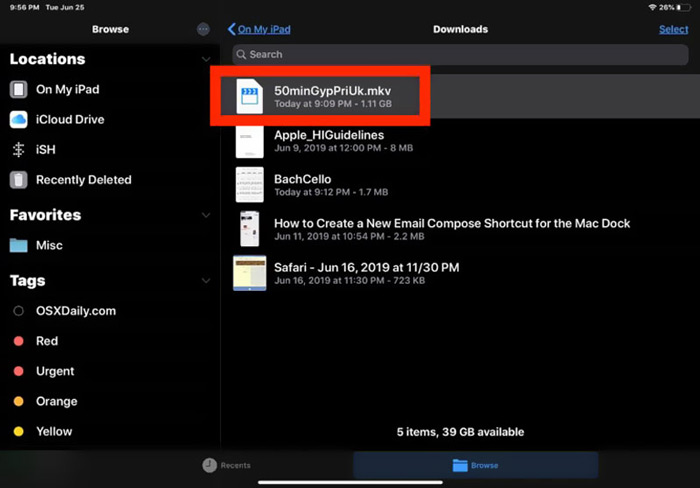
Bước 3. Chọn Mở trong VLC hoặc là Sao chép vào VLC từ danh sách thả xuống. Sau đó, bạn có thể chơi MKV trên iPad với ứng dụng VLC này.
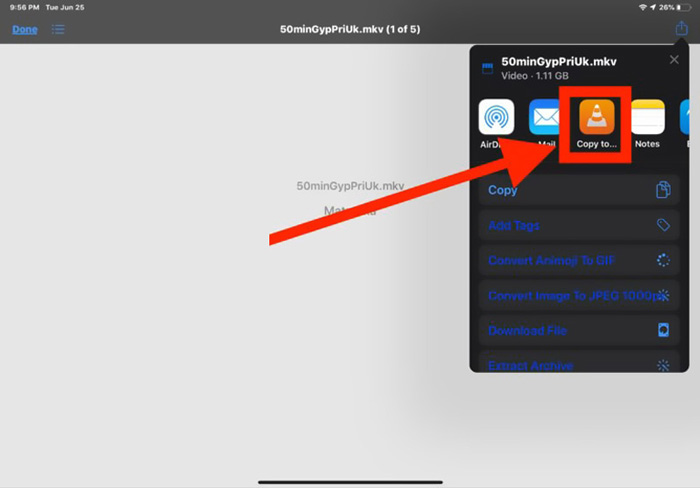
Bên cạnh các tệp MKV, bạn cũng có thể dựa vào VLC để phát các tệp phương tiện khác một cách dễ dàng. Chắc chắn có một số khác Người chơi MKV giống KMPlayer và hơn thế nữa có thể giúp bạn xem các tệp MKV trên iPad.
Phần 2. Làm thế nào để chuyển đổi MKV sang MP4 để phát lại trên iPad
Khi bạn muốn phát tệp MKV trên iPad, bạn cũng có thể chọn chuyển đổi MKV sang định dạng video được iPad hỗ trợ như MP4 hoặc MOV. Để làm điều đó, bạn có thể dựa vào phần mềm chuyển đổi MKV chuyên nghiệp, Chuyển đổi video trực tuyến miễn phí.
Bộ chuyển đổi MKV sang iPad này hỗ trợ cao mọi định dạng video và âm thanh được sử dụng thường xuyên. Nó cho phép bạn chuyển đổi MKV sang định dạng được hỗ trợ iPad bao gồm MOV và MP4 mà không làm giảm chất lượng. Hướng dẫn sau đây sẽ chỉ cho bạn cách sử dụng nó để chuyển đổi MKV sang iPad.
Bước 1. Mở trình duyệt của bạn như Chrome, IE, Firefox hoặc Safari và truy cập trang web Chuyển đổi Video Trực tuyến Miễn phí này. Khi bạn đến đó, hãy nhấp vào Thêm tệp để chuyển đổi và sau đó Tải xuống để cài đặt nhanh Trình khởi chạy FVC kích thước nhỏ cho việc chuyển đổi MKV.

Bước 2. Sẽ có một cửa sổ bật lên Mở tệp cửa sổ xuất hiện trên màn hình để bạn duyệt và nhập tệp MKV của mình. Sau đó, bạn sẽ được đưa đến cửa sổ chuyển đổi chính. Bạn có thể thấy nhiều định dạng video phổ biến như MP4, MKV, MOV, AVI, FLV, WMV, VOB, WEBM, v.v. được liệt kê ở đó. Ở đây bạn nên chọn MP4 hoặc là MOV dưới dạng định dạng đầu ra.
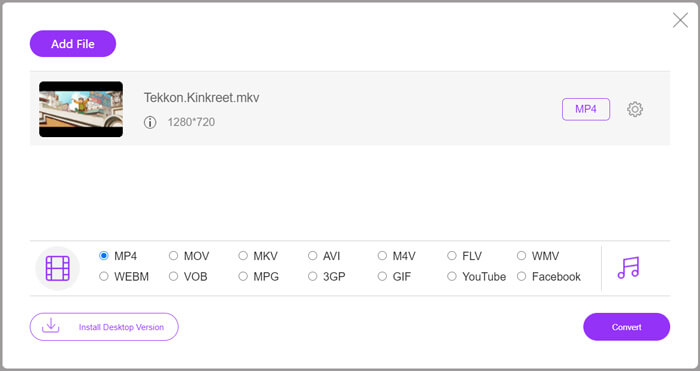
Bước 3. Trước khi chuyển đổi, bạn có thể nhấp vào Cài đặt bên cạnh định dạng đầu ra để tùy chỉnh các cài đặt video và âm thanh khác nhau. Tại đây bạn được phép điều chỉnh độ phân giải video, bộ mã hóa, tốc độ khung hình, tốc độ bit, kênh âm thanh, tốc độ mẫu và hơn thế nữa. Nhấp chuột đồng ý để lưu các thay đổi của bạn.
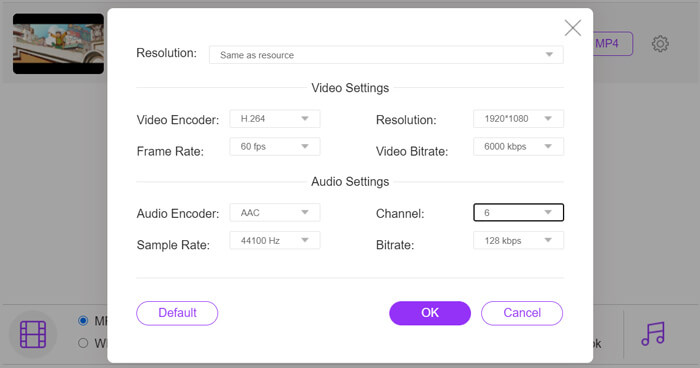
Bước 4. Sau tất cả các thao tác này, bạn có thể nhấp vào Đổi nút để bắt đầu chuyển đổi MKV sang MP4. Tập tin đầu ra sẽ giữ chính xác chất lượng hình ảnh và âm thanh ban đầu. Sau đó, bạn có thể chuyển nó sang iPad để phát lại.
Phần 3. Những câu hỏi thường gặp khi chơi tập tin MKV trên iPad
Câu hỏi 1. iMovie có thể chỉnh sửa các tệp MKV không?
Như chúng tôi đã đề cập ở trên, tất cả các thiết bị Apple và phần mềm liên quan không thể hỗ trợ định dạng MKV. Là trình chỉnh sửa mặc định cho iPad, iPhone và Mac, iMovie không thể mở và chỉnh sửa các tệp MKV.
Câu hỏi 2. VLC có thể chuyển đổi MKV sang MP4 không?
Đúng. VLC Media Player có khả năng chuyển đổi tệp MKV. Bạn có thể mở VLC, nhấp vào menu Media và sử dụng tính năng Chuyển đổi / Lưu. Trong cửa sổ Open Media, bạn có thể nhấp vào nút Thêm để tải tệp MKV của mình. Nhấp vào nút Chuyển đổi và sau đó chọn MP4 làm định dạng mục tiêu. Sau đó, bạn có thể chọn một thư mục đích phù hợp và đổi tên tệp đầu ra. Sau đó, bạn có thể nhấp vào nút Bắt đầu để thực hiện chuyển đổi video từ MKV sang MP4 với VLC.
Câu hỏi 3. Windows 10 có thể phát tệp MKV không?
Bạn không thể dựa vào trình phát mặc định, Windows Media Player để phát tệp MKV trên PC chạy Windows 10. Khi bạn muốn mở tệp MKV, bạn phải dựa vào một số trình phát đa phương tiện của bên thứ ba như VLC, PotPlayer và hơn thế nữa.
Phần kết luận
Sau khi đọc bài đăng này, bạn có thể nhận được 2 mẹo hữu ích để phát tệp MKV trên iPad. Cho dù bạn muốn xem trực tiếp MKV trên iPad hay chuyển đổi MKV sang định dạng được hỗ trợ trên iPad, bạn đều có thể tìm thấy một công cụ phù hợp. Nếu có thêm thắc mắc về cách chơi MKV trên iPad, bạn có thể để lại tin nhắn cho chúng tôi.



 Chuyển đổi video Ultimate
Chuyển đổi video Ultimate Trình ghi màn hình
Trình ghi màn hình



